凸曲面上に設定した外形線を持つ凹曲面を作る
凹面を作る凸面を用意する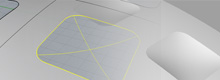
凹面の外形線を用意する
この例では4か所に凹面を作りたいので外形線を4か所にコピーする
サーフェースをゴーストビュー表示にし、凹面を作る外形線を選んだままの状態でを使って穴をあける
を使ってOsnapの「ノット」にチェックを入れ、2か所クリックして直線を書き入れる
作図した線を選択したままでを選択すると「リビルド」ウインドウが表示される
制御点3、次数2を設定しOKを押す
リビルドで出来た線の中央の制御点を下に移動させて線を弓型に変形させる
Osnapの「ノット」と「中点」にチェックを入れるを選択し、対角のコーナーとすでに作図してある線の中央を結ぶ曲線を描く
を選択する
対角線2本と外形線になるサーフェスエッジを選択する
「パッチオプション」ウインドウが表示される
ルーズなスムース曲面を作りたいのでUとV方向の分割数に2をセットした
「OK」を選択する
右クリックで凹サーフェースが生成される
生成した曲面を選択してを使って4か所にコピーする
生成したサーフェースとオリジナルの曲面の間に若干の隙間がある
拡大して確認する
解析めぬにゅーの中のエッジツールのエッジを統合を選択
隙間がある2本のエッジを選択すると
「エッジの統合」運動がっ表示される
隙間がなくなりエッジが統合される
他の3つの曲面のエッジに対しても同じ操作を行い隙間を埋め,全体の面構成のデザイン確認をする
エッジを柔らかくするためにエッジラインに1ラインスイープを入れる準備をする
エッジライン上に円を書き入れるを使いエッジラインに沿ったチューブを作る
スイープで作ったチューブの内部にあるサーフェースをで削除する
サーフェースをカットしてできたサーフェースエッジの一本の選択エッジにするためにを右クリックしサーフェースエッジを選択するとサーフェースエッジのつながり方を選択するウインドウが表示される
その中から「すべて」を選択し、サーフェースエッジを1本の線で選べるようにする
この操作は対面のエッジに対しても行うを選択し、2つのサーフェースエッジの間に接続曲面を作る操作を行う
この時表示される「サーフェースブレンドの調整」ウインドウのプレビューにチェックを入れると面のつながり方がわかる
「シェイプ曲線を追加」を選択し。接続方向のガイド線を入れながらつながり方を調整する
繋ぎサーフェースの外形線をを使って抽出する
外形線をで4か所にコピーする
外形線の内側をで削除する
中央のサーフェースも削除する
作成した繋ぎサーフェースと中央のサーフェースを残りの3か所にコピーするを使って全体を接合して一つのオブジェクトにする
シェーディングで形を確認する
このTipsはここで終わり
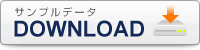
この投稿へのコメントの RSS フィード。 / TrackBack URI